Კითხვა
საკითხი: როგორ გავაუქმოთ ელემენტები Windows 11-ის დავალების პანელში?
Windows 11-ში, როდესაც ბრაუზერის ან Excel დოკუმენტის რამდენიმე ფაილი მაქვს გახსნილი, ისინი დაჯგუფებულია ერთად. ეს მაიძულებს, დავაჭირო ხატულას და შემდეგ ავირჩიო სწორი ფანჯარა, რომლის ნახვაც მსურს, რაც მას გარკვეულწილად აღიზიანებს. შემიძლია Windows 11-ში ელემენტების გაუქმება? Წინასწარ მადლობა.
ამოხსნილი პასუხი
Windows 11 იყო დიდი ხნის ნანატრი ოპერაციული სისტემის ვერსია, რომელიც საბოლოოდ გამოვიდა 2021 წლის ოქტომბერში. მასში წარმოდგენილი იყო ინტერფეისის გაუმჯობესება[1] და სხვა ელემენტები Windows-ის წინა ვერსიებიდან, რაც კიდევ უფრო აუმჯობესებს გამოყენებადობას. ახალი ოპერაციული სისტემა საშუალებას აძლევს მომხმარებლებს მარტივად დააინსტალირონ Android აპლიკაციები და ასევე მოიცავს უსაფრთხოების უამრავ გაუმჯობესებას მომხმარებლის უსაფრთხოების უზრუნველსაყოფად.
თუმცა, ყველა ცვლილებას არ შეხვდნენ მომხმარებლები დადებითად, რადგან მათ ძირეულად შეცვალეს Windows-ის ზოგიერთი ფუნქციის დამუშავება. მაგალითად, ბევრი ადამიანი უკმაყოფილო იყო გამორთულია ესკიზების გადახედვა ან რომ უახლესი ვერსია მოითხოვს შედარებით ხელმისაწვდომი იქნება ახალი პროცესორი პირველ რიგში.
Windows 11-ის ხატების დაჯგუფება დავალების პანელში ასევე არის ის, რაც ბევრ ადამიანს არ აწყობდა. მაიკროსოფტის ფორუმები და სხვა IT დაფები სავსე იყო უკმაყოფილო პოსტებით ნივთების დაჯგუფების შესახებ,[2] რამაც გაზარდა სწორი ფანჯრის შესასვლელად საჭირო დაწკაპუნების რაოდენობა. ბევრმა თქვა, რომ მაიკროსოფტმა შესწირა გამოყენებადობა ვიზუალური ესთეტიკის გულისთვის, რაც არ არის სრული სიცრუე.
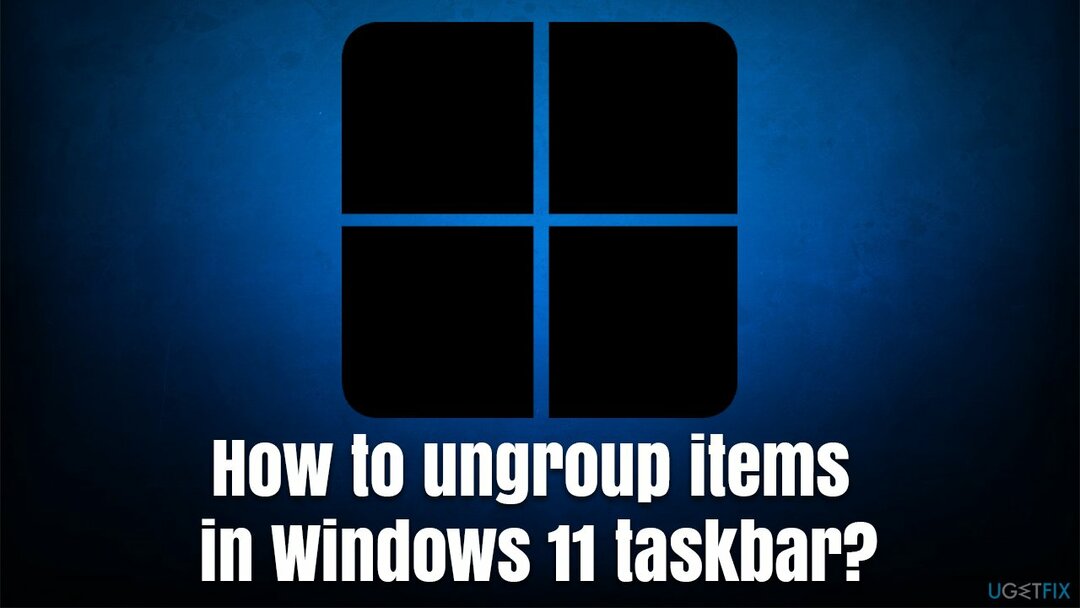
Windows 11-ში, ნივთების დაჯგუფება დაინერგა, როგორც არეულობის ამოცანების პანელის წინააღმდეგობის გაწევა, სადაც ერთი და იგივე აპის ყველა ფანჯარა დაჯგუფდება სამუშაო ზოლის ერთ ხატულაში. კონკრეტულ ფანჯარაზე წვდომის მიზნით, მომხმარებლებს მოუწევთ გადაადგილება სწორ მაგალითზე და დააწკაპუნეთ მასზე. მიუხედავად იმისა, რომ ეს ფუნქცია არჩევითი იყო Windows 10-ში, ეს ასე აღარ არის.
რაც შეეხება ახლა, არ არსებობს ოფიციალური პარამეტრები, რომლებიც საშუალებას მისცემს Windows 11-ის ამოცანების პანელში ელემენტების გაუქმებას. თუმცა, რამდენიმე გამოსავალი შეიძლება ეფექტური აღმოჩნდეს ამ ამოცანის შესასრულებლად. სანამ გააგრძელებთ, გირჩევთ გამოიყენოთ ძლიერი კომპიუტერის სარემონტო პროგრამა ReimageMac სარეცხი მანქანა X9 - მას შეუძლია მოაგვაროს სხვადასხვა ძირითადი პრობლემები, როგორიცაა BSODs,[3] რეესტრის შეცდომები, ავარია და ა.შ.
სანამ გამოსწორებას გააგრძელებთ, გირჩევთ შეასრულოთ რამდენიმე დავალება, რათა პროცესი უფრო გლუვი და საიმედო გახადოთ. გაითვალისწინეთ, რომ არის მესამე მხარის სპეციალური პროგრამები, რომელთა ჩამოტვირთვა შეგიძლიათ Windows 11 დავალების პანელში ელემენტების გასაუჯგუფებლად, თუმცა თქვენ უნდა გამოიყენოთ ისინი საკუთარი რისკის ქვეშ.
Ნაბიჯი 1. განაახლეთ Windows უახლეს ვერსიამდე
დაზიანებული სისტემის შესაკეთებლად, თქვენ უნდა შეიძინოთ ლიცენზირებული ვერსია Reimage Reimage.
- დააწკაპუნეთ დაწყება და აირჩიეთ პარამეტრები
- გადადით ვინდოუსის განახლება განყოფილება
- დააწკაპუნეთ Შეამოწმოთ განახლებები და დაელოდე
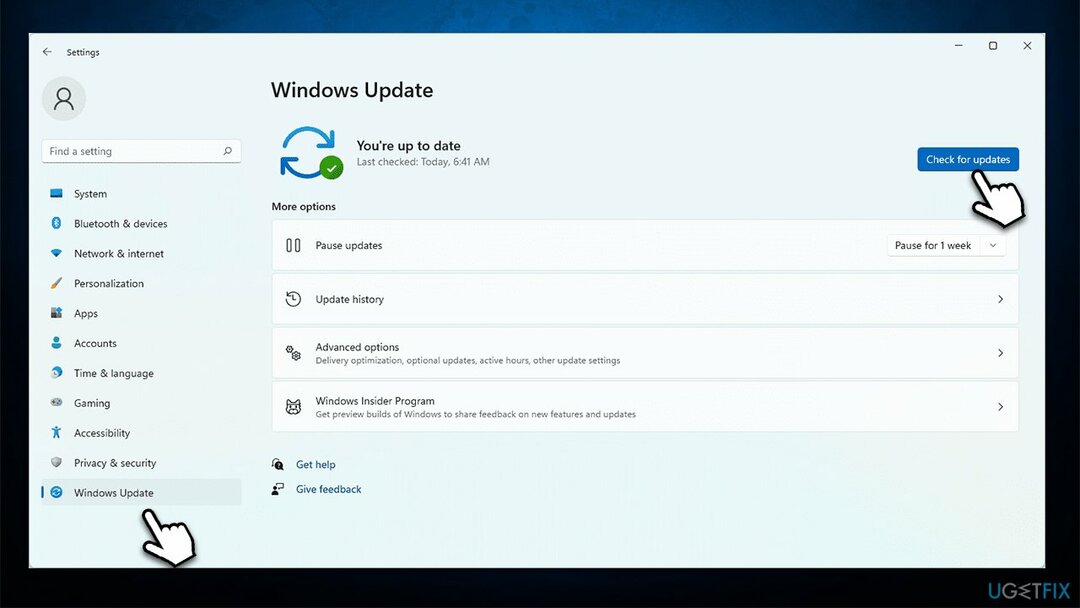
- როდესაც Windows ჩამოტვირთავს ყველა საჭირო ფაილს, რესტარტი შენი კომპიუტერი.
ნაბიჯი 2. შექმენით თქვენი რეესტრის მონაცემთა ბაზის სარეზერვო ასლი
დაზიანებული სისტემის შესაკეთებლად, თქვენ უნდა შეიძინოთ ლიცენზირებული ვერსია Reimage Reimage.
რეესტრის მონაცემთა ბაზა განსაკუთრებით მნიშვნელოვანია და არასწორად გამოყენების შემთხვევაში, Windows-ის მრავალი ფუნქციის დარღვევას შეუძლია. სიფრთხილის მიზნით, ჩვენ გირჩევთ, რომ გააგრძელოთ რეესტრის სარეზერვო ასლი.
- დააჭირეთ Windows ღილაკს და ჩაწერეთ რეგედიტი Windows ძიებაში
- Როდესაც Მომხმარებლის ანგარიშის კონტროლი გამოჩნდება, დააწკაპუნეთ დიახ
- ახალ ფანჯარაში დააწკაპუნეთ ფაილი > ექსპორტი
- ქვეშ ექსპორტის დიაპაზონი ბოლოში აირჩიეთ ყველა
- დაასახელეთ სარეზერვო საშუალება და დააჭირეთ Გადარჩენა.
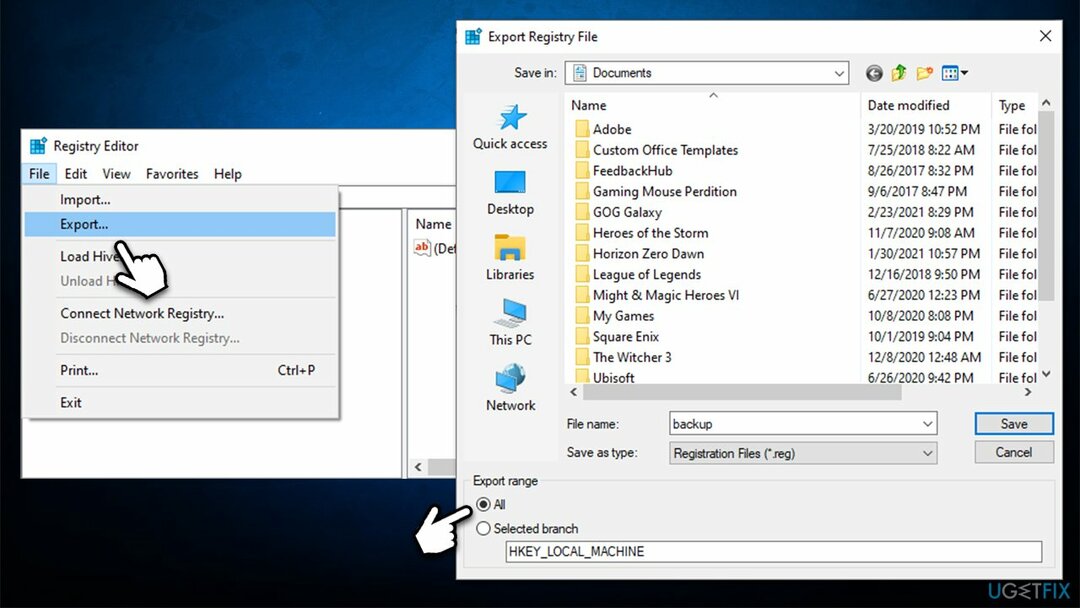
გამოსავალი
დაზიანებული სისტემის შესაკეთებლად, თქვენ უნდა შეიძინოთ ლიცენზირებული ვერსია Reimage Reimage.
როგორც პირველი ნაბიჯი ამ გამოსავლისთვის, თქვენ უნდა ჩამოტვირთოთ სპეციალური აპლიკაცია.
- გადადით ჩამოტვირთვის გვერდი დან Open-Shell, გააფართოვეთ აქტივებიდა ჩამოტვირთეთ OpenShellSetup_4_4_169.exe
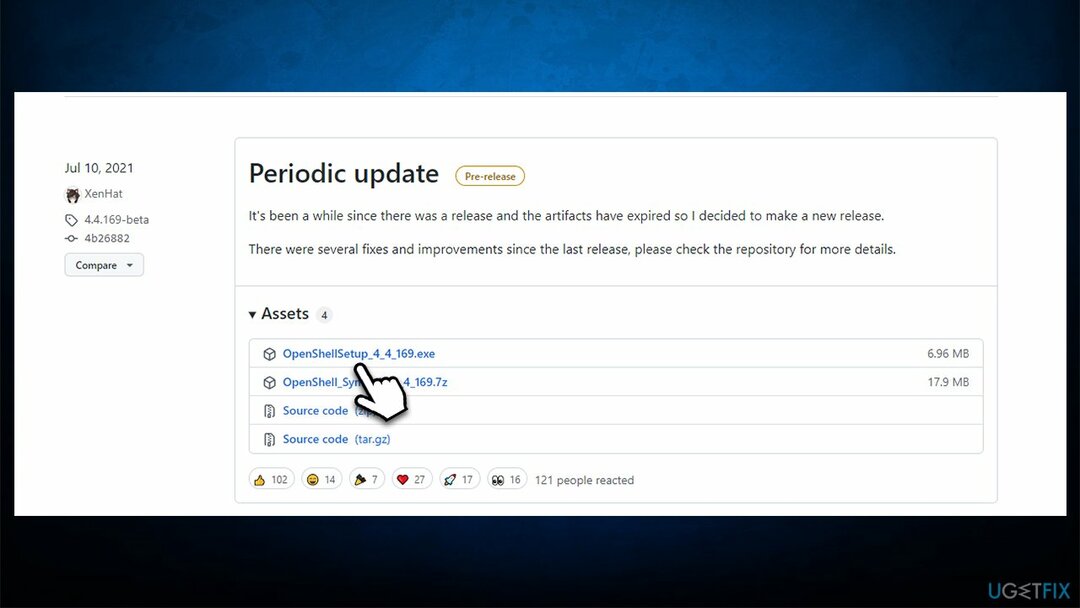
- ინსტალერის ჩამოტვირთვის შემდეგ, ორჯერ დააწკაპუნეთ ინსტალაციის დასაწყებად
- განაგრძეთ ეკრანზე ინსტრუქციები, სანამ არ მიაღწევთ მორგებული დაყენება განყოფილება
- აქ დააწკაპუნეთ კლასიკური Explorer და აირჩიეთ მთელი ფუნქცია მიუწვდომელი იქნება
- გაიმეორეთ იგივე მოქმედება კლასიკური IE და Open-Shell განახლება
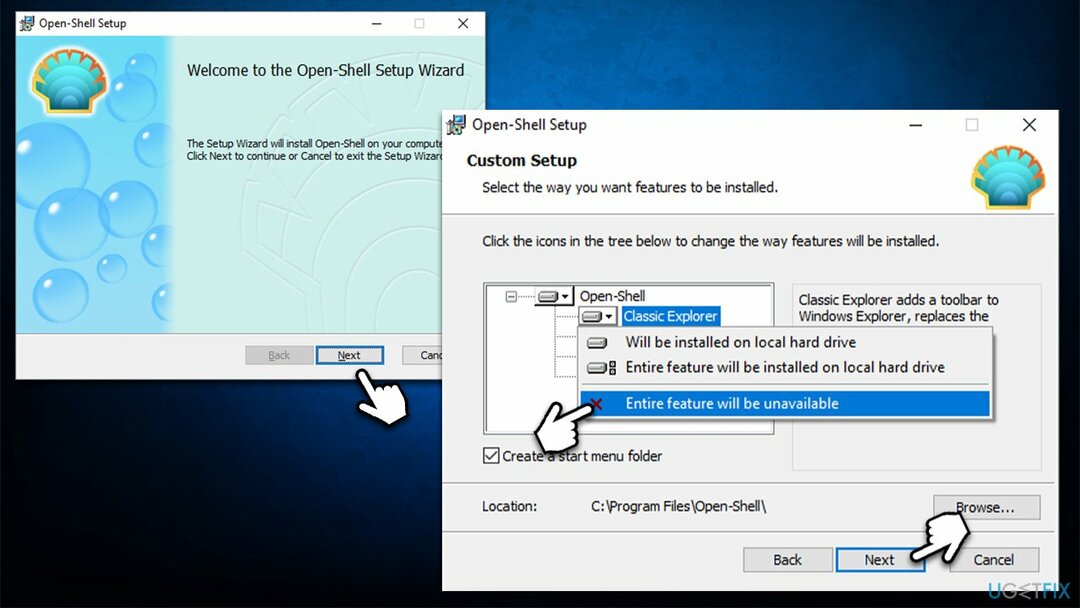
- დააწკაპუნეთ შემდეგი და Დაინსტალირება
- მას შემდეგ რაც მიაღწევთ ინსტალაციის ბოლო საფეხურს და აირჩიეთ Finish, სპეციალური მენიუ იხსნება
- დააწკაპუნეთ Open-Shell მენიუს პარამეტრები ზევით
- აირჩიეთ დაწყება მენიუ თქვენი არჩევანით და დააწკაპუნეთ კარგი ერთხელ კმაყოფილი.
შემდეგი, თქვენ შეგიძლიათ დაიწყოთ Windows-ის ამოცანების პანელის ხატების გაუჯგუფება Windows რეესტრის მეშვეობით.
- გახსენით ვინდოუსის რეესტრი როგორც ადრე იყო ახსნილი
- ნავიგაცია შემდეგ ადგილას:
HKEY_CURRENT_USER\\Software\\Microsoft\\Windows\\CurrentVersion\\Policies\\Explorer - აირჩიეთ მკვლევარი მარცხნივ
- ფანჯრის მარჯვენა მხარეს დააწკაპუნეთ ცარიელ სივრცეზე მარჯვენა ღილაკით და აირჩიეთ ახალი > DWORD (32-ბიტიანი) მნიშვნელობა
- დაასახელეთ NoTaskGrouping
-
ორჯერ დააწკაპუნეთ მასზე, შეცვალეთ მნიშვნელობის მონაცემები 1 და დააწკაპუნეთ ᲙᲐᲠᲒᲘ.
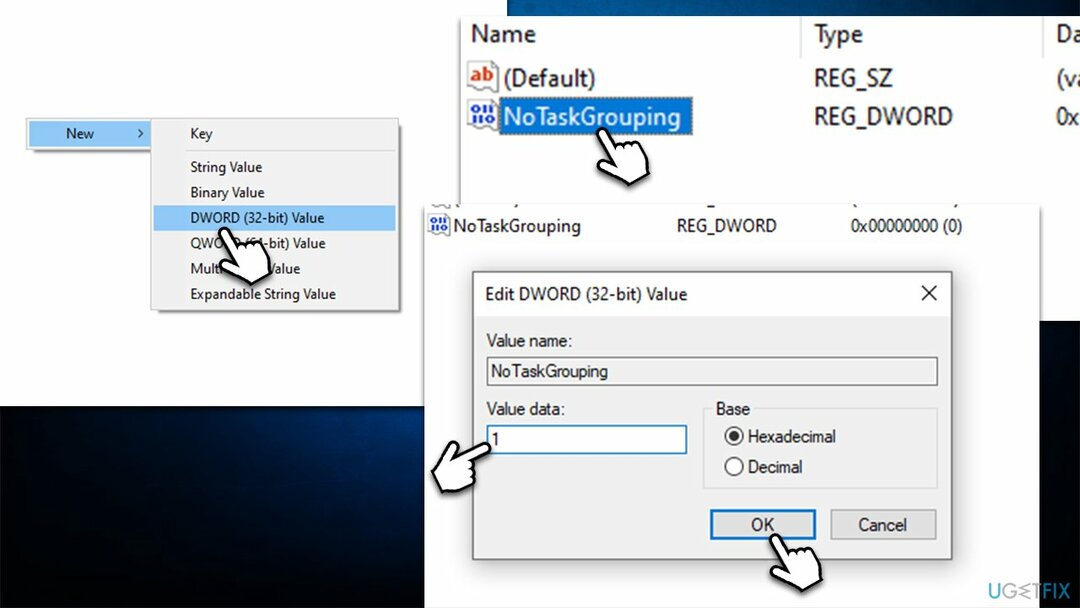
ახლა შეგიძლიათ Windows 11-ში ხატების დაჯგუფების დაფიქსირება. გააგრძელეთ შემდეგი ნაბიჯები:
- რეესტრის რედაქტორში გადადით შემდეგ ადგილას:
HKEY_LOCAL_MACHINE \\ SOFTWARE \\ Microsoft \\ Windows \\ Current Version \\ Shell \\ Update \\ Packages - აირჩიეთ პაკეტების საქაღალდე მარცხნივ
- ფანჯრის მარჯვენა მხარეს დააწკაპუნეთ ცარიელ სივრცეზე მარჯვენა ღილაკით და აირჩიეთ ახალი > DWORD (32-ბიტიანი) მნიშვნელობა
- დაასახელეთ Undocking Disabled და ორჯერ დააწკაპუნეთ მასზე
- დააყენეთ მნიშვნელობა 1 და დააწკაპუნეთ ᲙᲐᲠᲒᲘ.
თქვენი ბოლო ნაბიჯი არის Windows Explorer-ის გადატვირთვა.
- დაჭერა Ctrl + Shift + Esc გასახსნელად Პროცესების ადმინისტრატორი
- იპოვე Windows Explorer შესვლა
- დააწკაპუნეთ მასზე მარჯვენა ღილაკით და აირჩიეთ Რესტარტი.
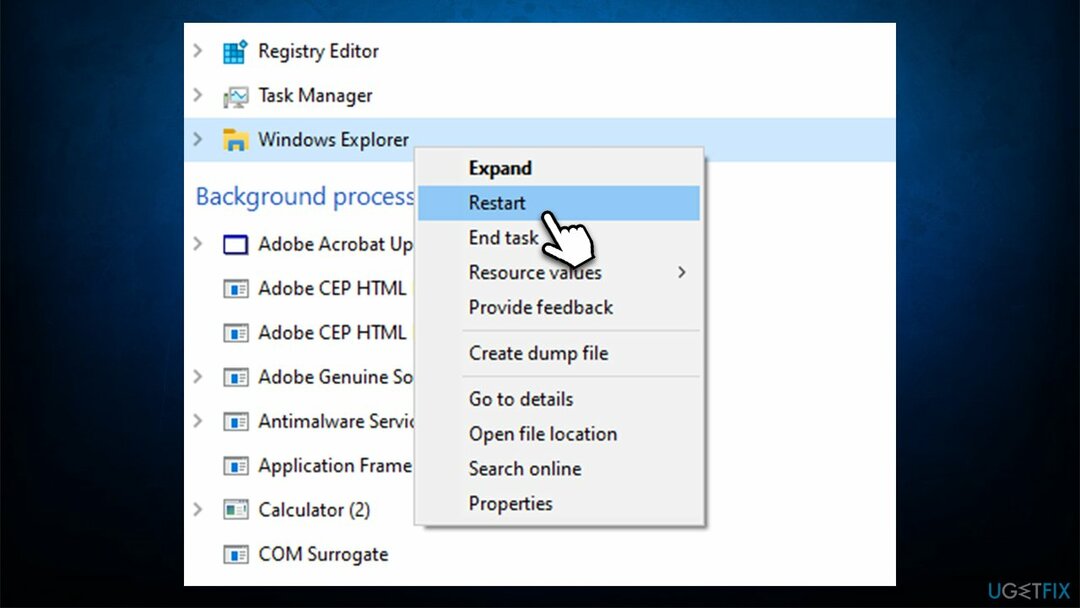
შეაკეთეთ თქვენი შეცდომები ავტომატურად
ugetfix.com გუნდი ცდილობს გააკეთოს ყველაფერი, რათა დაეხმაროს მომხმარებლებს იპოვონ საუკეთესო გადაწყვეტილებები მათი შეცდომების აღმოსაფხვრელად. თუ არ გსურთ ხელით შეკეთების ტექნიკასთან ბრძოლა, გთხოვთ, გამოიყენოთ ავტომატური პროგრამული უზრუნველყოფა. ყველა რეკომენდებული პროდუქტი გამოცდილი და დამტკიცებულია ჩვენი პროფესიონალების მიერ. ინსტრუმენტები, რომლებიც შეგიძლიათ გამოიყენოთ თქვენი შეცდომის გამოსასწორებლად, ჩამოთვლილია ქვემოთ:
შეთავაზება
გააკეთე ახლავე!
ჩამოტვირთეთ Fixბედნიერება
გარანტია
გააკეთე ახლავე!
ჩამოტვირთეთ Fixბედნიერება
გარანტია
თუ ვერ გამოასწორეთ თქვენი შეცდომა Reimage-ის გამოყენებით, დაუკავშირდით ჩვენს მხარდაჭერის ჯგუფს დახმარებისთვის. გთხოვთ, შეგვატყობინოთ ყველა დეტალი, რომელიც, თქვენი აზრით, უნდა ვიცოდეთ თქვენი პრობლემის შესახებ.
ეს დაპატენტებული სარემონტო პროცესი იყენებს 25 მილიონი კომპონენტის მონაცემთა ბაზას, რომელსაც შეუძლია შეცვალოს ნებისმიერი დაზიანებული ან დაკარგული ფაილი მომხმარებლის კომპიუტერში.
დაზიანებული სისტემის შესაკეთებლად, თქვენ უნდა შეიძინოთ ლიცენზირებული ვერსია Reimage მავნე პროგრამების მოცილების ინსტრუმენტი.

წვდომა გეო-შეზღუდულ ვიდეო კონტენტზე VPN-ით
პირადი ინტერნეტი არის VPN, რომელსაც შეუძლია ხელი შეუშალოს თქვენს ინტერნეტ სერვისის პროვაიდერს მთავრობა, და მესამე მხარეები არ აკონტროლებენ თქვენს ონლაინ და საშუალებას გაძლევთ დარჩეთ სრულიად ანონიმური. პროგრამული უზრუნველყოფა გთავაზობთ სპეციალურ სერვერებს ტორენტირებისა და სტრიმინგისთვის, რაც უზრუნველყოფს ოპტიმალურ შესრულებას და არ ანელებს თქვენს სიჩქარეს. თქვენ ასევე შეგიძლიათ გვერდის ავლით გეო-შეზღუდვები და ნახოთ ისეთი სერვისები, როგორიცაა Netflix, BBC, Disney+ და სხვა პოპულარული სტრიმინგის სერვისები შეზღუდვების გარეშე, მიუხედავად იმისა, თუ სად ხართ.
არ გადაიხადოთ გამოსასყიდი პროგრამის ავტორებს – გამოიყენეთ მონაცემთა აღდგენის ალტერნატიული ვარიანტები
მავნე პროგრამების შეტევები, განსაკუთრებით გამოსასყიდი პროგრამები, ყველაზე დიდი საფრთხეა თქვენი სურათებისთვის, ვიდეოებისთვის, სამუშაოსთვის ან სკოლის ფაილებისთვის. იმის გამო, რომ კიბერკრიმინალები იყენებენ დაშიფვრის მძლავრ ალგორითმს მონაცემთა ჩასაკეტად, მისი გამოყენება აღარ იქნება შესაძლებელი, სანამ ბიტკოინში გამოსასყიდი არ გადაიხდება. ჰაკერების გადახდის ნაცვლად, ჯერ უნდა სცადოთ ალტერნატივის გამოყენება აღდგენა მეთოდები, რომლებიც დაგეხმარებათ დაიბრუნოთ დაკარგული მონაცემების ნაწილი მაინც. წინააღმდეგ შემთხვევაში, თქვენ შეიძლება დაკარგოთ ფული, ფაილებთან ერთად. ერთ-ერთი საუკეთესო ინსტრუმენტი, რომელსაც შეუძლია აღადგინოს დაშიფრული ფაილების მინიმუმ ნაწილი – მონაცემთა აღდგენის პრო.